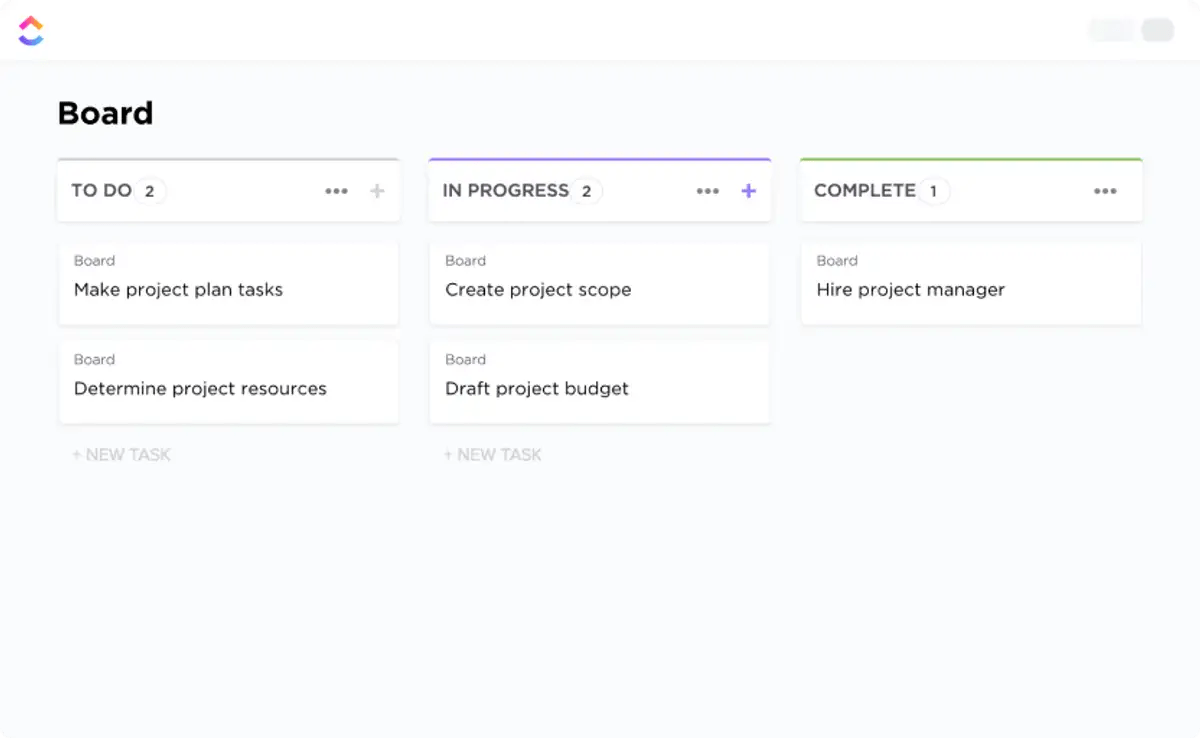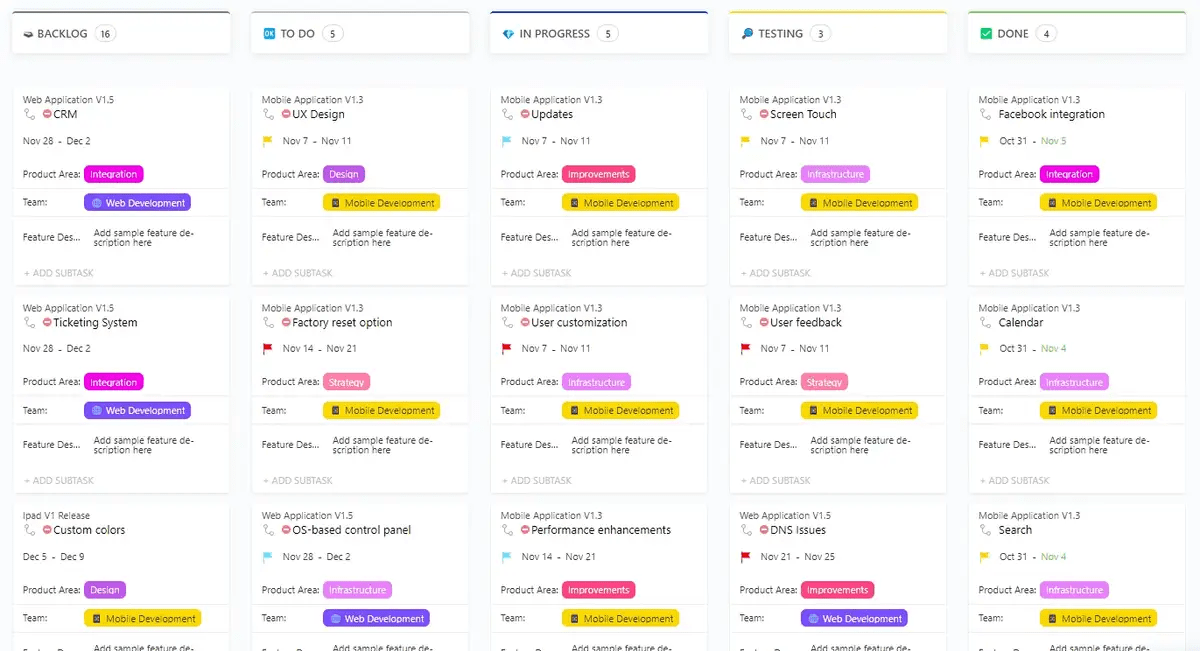Mengelola proyek secara efisien lebih dari sekadar melacak tugas-tugas-ini adalah tentang memastikan kolaborasi yang lancar, akuntabilitas yang jelas, dan peningkatan berkelanjutan.
Sebagai contoh, bayangkan sebuah tim perangkat lunak yang menangani beberapa proyek klien. Manajer proyek memutuskan untuk menerapkan papan Kanban untuk mengatur tugas, dan tiba-tiba:
pelacakan tugas visual mengurangi kebingungan✅ Beban kerja didistribusikan secara merata di antara anggota tim✅ Tenggat waktu dipenuhi dengan lebih konsisten
Kedengarannya seperti sesuatu yang bisa digunakan oleh tim Anda?
Dalam panduan ini, kami akan menunjukkan kepada Anda cara mengatur dan memaksimalkan papan Kanban di Microsoft Teams untuk meningkatkan manajemen tugas, kolaborasi, dan efisiensi.
⏰ Ringkasan 60 Detik
Anda dapat menyiapkan papan Kanban di Microsoft Teams menggunakan Planner atau Azure DevOps untuk mengelola tugas secara visual (tetapi ini memiliki beberapa batasan)
- Pertama, buat tim di Microsoft Teams dan integrasikan Azure DevOps
- Tambahkan papan Kanban dan konfigurasikan kolom seperti Backlog, Sedang Berlangsung, dan Selesai
- Tantangan: Kustomisasi terbatas, tidak ada pelaporan tingkat lanjut, dan masalah integrasi eksternal
- ClickUp sebagai alternatif*: ClickUp menawarkan papan tanpa batas, otomatisasi, dan pelaporan tingkat lanjut
- Hemat waktu dengan templat ClickUp untuk penyiapan yang lebih cepat dan alur kerja yang efisien
Apa yang dimaksud dengan Papan Kanban?
Papan Kanban adalah alat visual dan gesit untuk mengelola tugas dan alur kerja. Alat ini membantu tim tetap terorganisir dan melacak kemajuan.
Biasanya, tugas direpresentasikan sebagai kartu dan bergerak melintasi kolom berlabel Harus Dilakukan, Sedang Berlangsung, dan Selesai. Sistem ini memastikan transparansi, sehingga mudah untuk melihat siapa yang mengerjakan apa.
Papan Kanban sangat populer di kalangan Tim Agile karena mereka:
- Mencegah multitasking yang berlebihan dengan membatasi pekerjaan yang sedang berjalan
- Membantu menemukan kemacetan lebih awal untuk meningkatkan efisiensi
- Beradaptasi dengan mudah ke alur kerja yang berbeda di seluruh industri
Cara Membuat Papan Kanban di Microsoft Teams
Menyiapkan papan Kanban di Microsoft Teams dapat mengubah cara tim Anda mengelola tugas dan berkolaborasi dalam proyek.
Ada banyak cara untuk membuatnya di dalam Teams. Anda bisa memilih opsi gratis dan berbayar, alat Kanban Microsoft, dan add-on pihak ketiga yang menawarkan fitur serupa.
Ekosistem ini memiliki alat bantu gratis seperti Microsoft Planner dan Azure DevOps yang membantu membuat papan Kanban di Teams. Karena Azure Boards dapat berintegrasi secara mulus dengan Microsoft Teams, mari kita jelajahi untuk membuat papan Kanban.
🧠 Fakta Menarik: Kata "Kanban" berasal dari bahasa Jepang yang berarti "sinyal visual" atau "kartu", yang mencerminkan bagaimana kartu mewakili tugas di papan tulis untuk melacak kemajuan!
1. Buka Microsoft Teams dan buat Tim Baru
Pertama, masuk ke Microsoft Teams dan buat tim baru atau pilih tim yang sudah ada untuk menampung papan Kanban Anda.
- Klik ikon Tim di bilah sisi kiri
- Pilih Gabung atau Buat Tim di bagian bawah
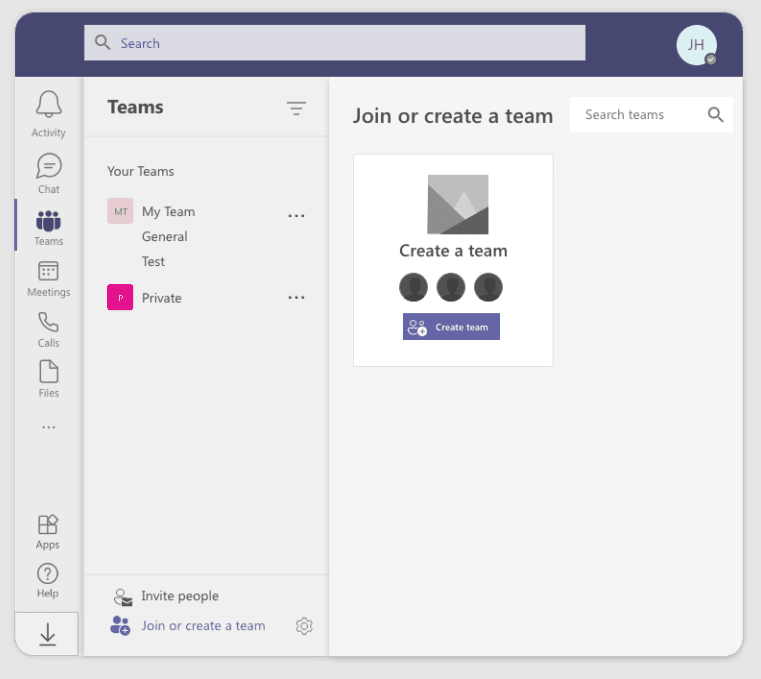
- Pilih Buat Tim dan ikuti petunjuk untuk menamai tim Anda. Tambahkan deskripsi dan tambahkan anggota
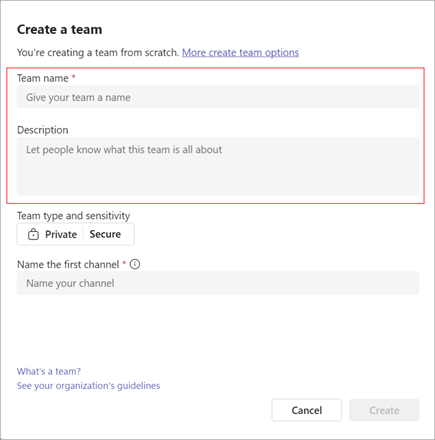
- Pilih jenis tim yang akan dibuat - pribadi atau publik. Anda juga dapat memilih label sensitivitas tim Anda
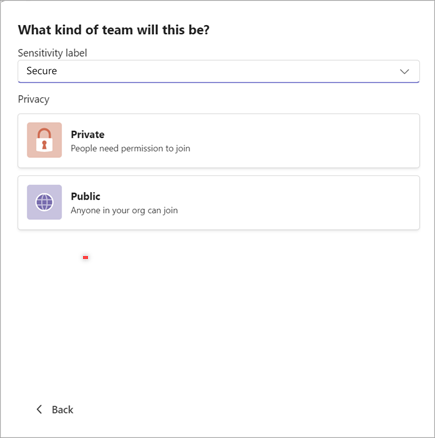
Anda siap menggunakannya jika Anda sudah memiliki tim yang sudah disiapkan! Area tim baru ini akan menjadi pusat utama untuk manajemen tugas dan kolaborasi proyek.
2. Siapkan proyek Azure DevOps Anda
Secara bersamaan, Anda harus menyiapkan proyek Azure DevOps Anda untuk membuat papan Kanban.
- Masuk ke akun Azure DevOps Anda
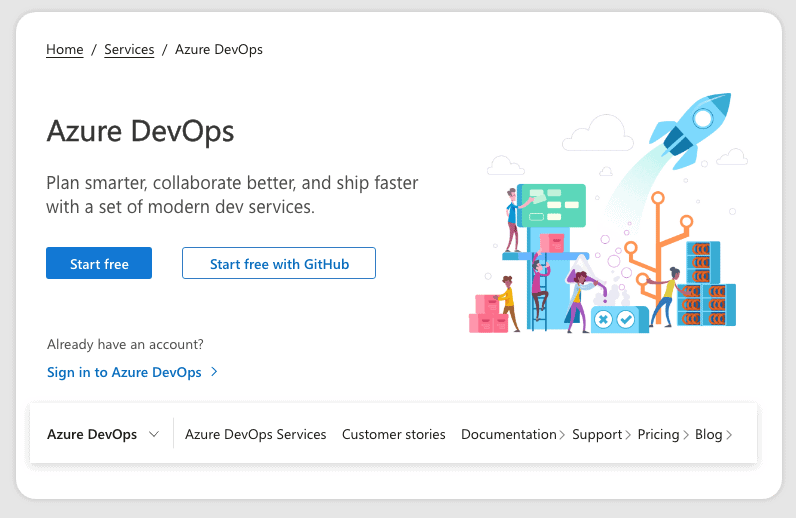
- Klik Proyek Baru dan beri nama yang relevan dengan tim atau proyek Anda
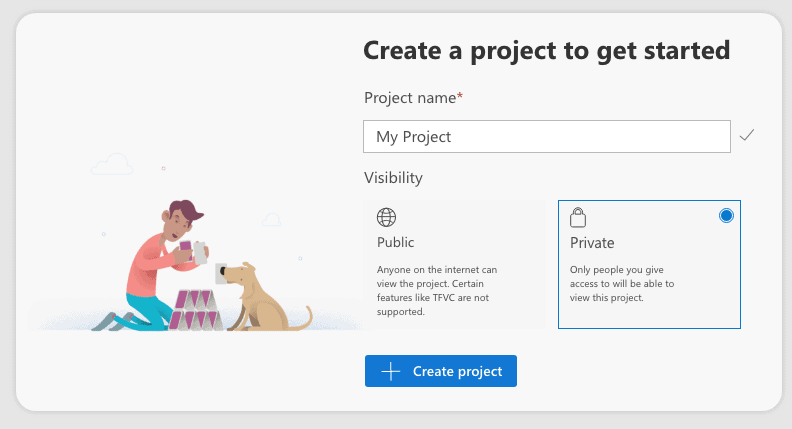
- Pilih pengaturan visibilitas Anda (Pribadi atau Publik) dan klik Buat proyek
3. Konfigurasikan papan Kanban Anda
Setelah proyek Anda ada di Azure DevOps, saatnya untuk mengonfigurasi papan Kanban Anda.
- Buka tab Papan di menu sebelah kiri di dalam proyek Anda
- Pilih Kanban untuk mengakses papan default
- Sesuaikan kolom kartu Kanban Anda untuk mencerminkan alur kerja tim Anda (misalnya, Backlog, Sedang Berlangsung, dan Selesai)
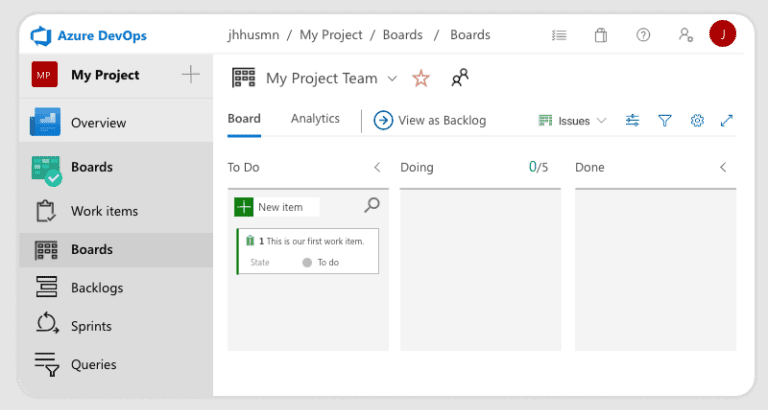
Papan ini akan bertindak sebagai representasi visual dari tugas dan kemajuan Anda.
4. Menambahkan konektor Azure DevOps ke Microsoft Teams
Sekarang, mari kita integrasikan papan Kanban Anda ke dalam Microsoft Teams.
- Di Microsoft Teams, navigasikan ke tim atau saluran tempat Anda ingin menambahkan papan
- Klik tab '+' di bagian atas saluran
- Cari Azure DevOps di direktori aplikasi dan klik Tambah
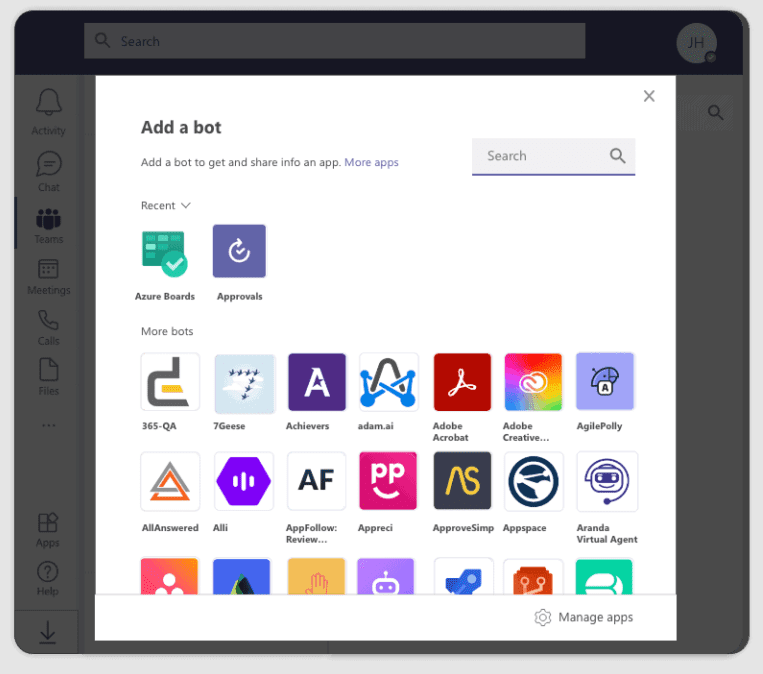
- Autentikasi akun Azure DevOps Anda dengan mengetik "@Azure Boards Masuk"
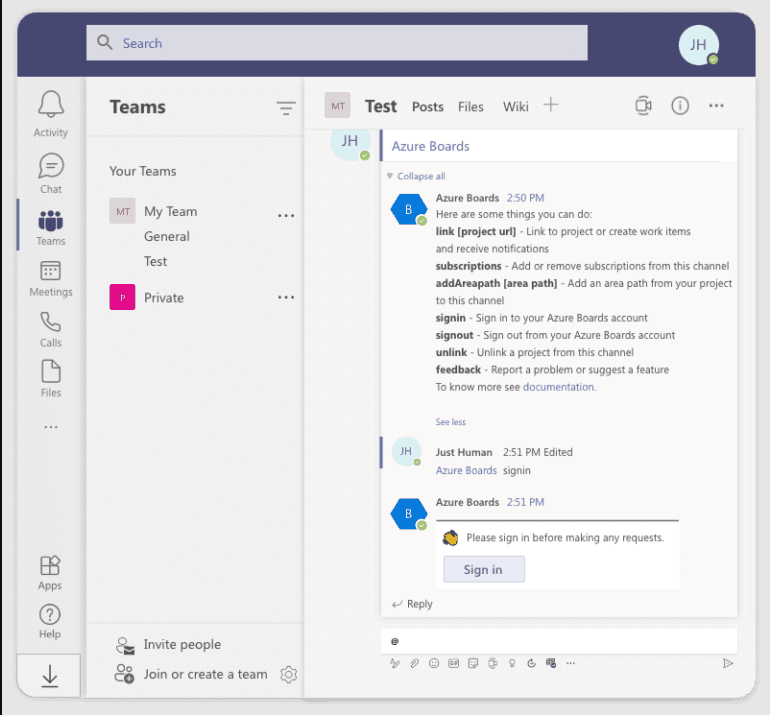
- Terakhir, hubungkan ke proyek Anda dengan mengetikkan "@Azure Boards link" ditambah URL proyek Anda untuk menautkan proyek tertentu ke saluran tim Anda
Setelah disiapkan, tim Anda dapat berinteraksi dengan papan langsung di dalam MS Teams.
5. Menambahkan dan menetapkan item Pekerjaan
Sekarang, Anda dapat dengan mudah menambahkan item pekerjaan dari Microsoft Teams ke alat Kanban Anda dengan mengikuti langkah-langkah berikut:
- Klik tombol + Item Pekerjaan Baru untuk membuat tugas, bug, atau cerita pengguna

- Tetapkan tugas-tugas ini kepada anggota tim, tetapkan tenggat waktu, dan tambahkan detail yang relevan
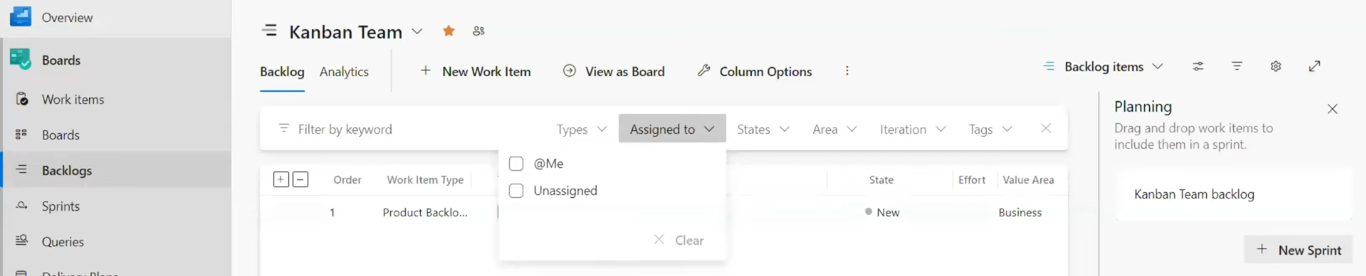
- Seret dan letakkan tugas di antara kolom saat pengerjaannya berlangsung
Langkah-langkah ini memastikan setiap tugas tertentu dilacak dan dikelola secara efektif.
6. Melacak kemajuan dan berkolaborasi
Dengan papan yang sekarang disiapkan, Anda dapat memantau kemajuan tim Anda dan berkolaborasi secara langsung di dalam MS Teams.
- Gunakan tab Papan di Teams untuk melihat status tugas Anda saat ini dan membuat penyesuaian sesuai kebutuhan
- Siapkan pemberitahuan untuk pembaruan tugas dengan mengonfigurasi bot Azure DevOps di Teams
- Tambahkan komentar atau lampiran pada setiap tugas untuk kolaborasi yang lebih detail
Sekarang, Papan Kanban Anda telah disiapkan dan berfungsi penuh. Anda juga dapat memaksimalkan potensinya dengan mengintegrasikan alat lain dari ekosistem Microsoft, seperti SharePoint dan Power Automate.
Fitur-fitur canggih tidak tersedia dalam paket gratis, tetapi Anda masih bisa menggunakan beberapa alat canggih yang penting untuk meningkatkan alur kerja Anda secara terus menerus.
👀 Tahukah Anda: Meskipun Kanban berasal dari sistem manufaktur di Toyota, David J. Anderson mengadaptasi prinsip-prinsipnya untuk pekerjaan pengetahuan, terutama dalam pengembangan perangkat lunak dan operasi TI .
Keterbatasan Penggunaan Microsoft Teams
Meskipun Microsoft Teams menawarkan fungsionalitas Kanban dasar, ia memiliki beberapa kekurangan:
- Kustomisasi terbatas: Teams menawarkan fleksibilitas terbatas dalam hal menyesuaikan tata letak dan alur kerja agar sesuai dengan kebutuhan spesifik dibandingkan dengan alat Kanban khusus
- Kurangnya integrasi tingkat lanjut: Mengintegrasikan Microsoft Teams dengan alat eksternal untuk fungsionalitas Kanban yang ditingkatkan bisa jadi rumit dan terbatas
- Tidak ada pelacakan waktu: Tidak seperti kebanyakan alat Kanban lainnya, Microsoft Teams tidak menawarkan alat bawaan untuk melacak waktu, sehingga lebih sulit untuk mengukur berapa banyak waktu yang dihabiskan untuk tugas
- Ketergantungan integrasi: Integrasi tertentu, seperti Azure Boards, memerlukan organisasi Azure DevOps terkait. Ini mungkin tidak ideal untuk tim yang belum menggunakan alat DevOps
- Tidak ada manajemen ketergantungan: Papan Kanban di Teams tidak mendukung ketergantungan tugas. Ini berarti Anda tidak dapat dengan mudah menautkan tugas yang perlu diselesaikan dalam urutan tertentu, yang dapat menjadi sangat penting dalam proyek yang kompleks
Membuat Papan Kanban dengan ClickUp
Apakah keterbatasan pembuatan papan Kanban di Microsoft Teams ini menjadi penghalang? Anda akan senang mengetahui bahwa ada solusi yang dapat mengatasi hambatan tersebut secara langsung: ClickUp.
Ini adalah aplikasi untuk bekerja yang menggabungkan manajemen proyek, manajemen pengetahuan, dan obrolan -- semuanya didukung oleh AI yang membantu Anda bekerja lebih cerdas dan lebih cepat.
Tampilan Papan ClickUp memiliki antarmuka yang ramah pengguna, membuat papan Kanban mudah digunakan oleh semua orang di tim Anda. Ini juga serbaguna dan dapat beradaptasi dengan kompleksitas proyek Anda, tidak peduli seberapa besar atau kecilnya.
Berikut ini adalah cara mengatur papan Kanban di ClickUp:
Siapkan ruang kerja Anda di ClickUp
Mulailah dengan membuat ruang kerja yang disesuaikan dengan kebutuhan tim Anda.
- Masuk ke ClickUp atau daftar untuk mendapatkan akun gratis
- Buat ruang baru dengan mengeklik tombol + Ruang Baru, dan beri nama untuk mencerminkan proyek atau tim Anda
- Tambahkan anggota tim ke ruang kerja untuk kolaborasi yang lancar
Tidak seperti Microsoft Teams, tidak ada batasan jumlah papan atau ruang yang bisa Anda buat, sehingga sempurna untuk proyek skala besar.
Pilih templat Kanban
Lewati kerumitan membuat papan Kanban dari awal dengan menggunakan salah satu templat ClickUp yang siap digunakan.
- Pilih templat Kanban dari Pusat Templat
- Pilih Templat Papan Kanban ClickUp. Ini menyederhanakan manajemen proyek dengan alur kerja khusus, ketergantungan tugas, label prioritas, dan alat otomatisasi untuk merampingkan tugas
- Anda juga dapat menjelajahi Templat Manajemen Proyek Agile ClickUp. Ini menyederhanakan alur kerja Agile dengan papan yang dapat disesuaikan, alat perencanaan sprint, dan ketergantungan tugas
- Klik Gunakan Template untuk mengimpor template apa pun langsung ke ruang kerja Anda
Templat ini menghilangkan waktu penyiapan dan telah dikonfigurasikan sebelumnya dengan kolom, kartu tugas, dan alur kerja.
📮Wawasan ClickUp: 92% pekerja pengetahuan berisiko kehilangan keputusan penting yang tersebar di obrolan, email, dan spreadsheet. Tanpa sistem terpadu untuk menangkap dan melacak keputusan, wawasan bisnis yang penting akan hilang dalam kebisingan digital.
Dengan kemampuan dan tampilan Manajemen Tugas ClickUp, Anda tidak perlu khawatir tentang hal ini. Buat tugas dari obrolan, komentar tugas, dokumen, dan email dengan sekali klik! Lihat semuanya di Dasbor yang dapat disesuaikan.
Sesuaikan Papan Kanban Anda
- Tambahkan kolom untuk mencerminkan tahapan alur kerja Anda, seperti Backlog, Sedang Berlangsung, dan Selesai
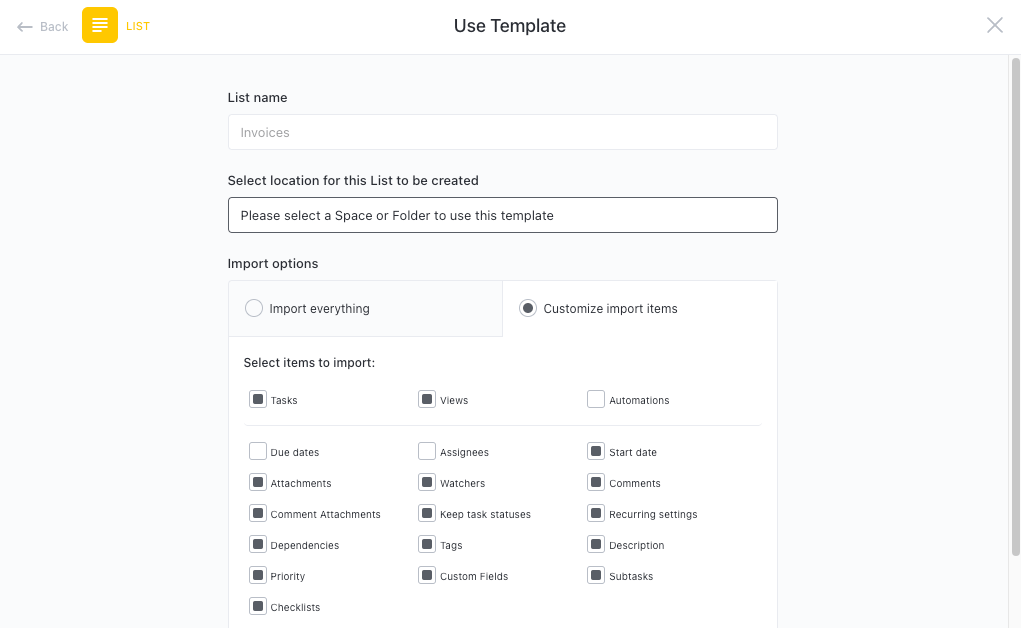
- Buat kartu Kanban untuk tugas dan tetapkan tingkat prioritas, tag, dan tenggat waktu
Dengan ClickUp, Anda memiliki kendali penuh atas tampilan papan Anda, dengan opsi untuk menyesuaikan bidang tugas dan bahkan mengintegrasikan alat bantu eksternal-semua hal yang sulit dilakukan oleh Microsoft Teams.
Menetapkan dan mengotomatiskan tugas
Tetapkan tugas ke anggota tim Anda hanya dengan beberapa klik.
- Buka kartu tugas mana pun dan gunakan bidang Penerima Tugas untuk menetapkan tanggung jawab.
- Mengotomatiskan tugas dan pemberitahuan berulang menggunakan ClickUp Automations, menghemat waktu dan tenaga Anda
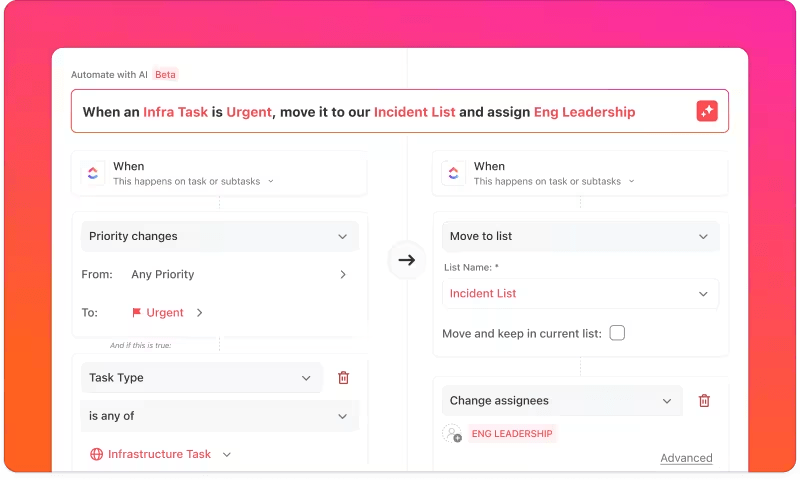
Tidak seperti Teams, ClickUp menawarkan opsi otomatisasi yang kuat untuk meminimalkan pekerjaan manual.
Berkolaborasi dan memantau kemajuan
Komunikasi dan pelacakan menjadi mudah dengan ClickUp.
- Tambahkan komentar, lampiran, dan daftar periksa ke kartu tugas individual untuk menyimpan semuanya di satu tempat

- Gunakan tampilan bawaan seperti Tampilan Papan dan Tampilan Daftar untuk memantau kemajuan tim
- Akses pembaruan waktu nyata dengan Aliran Aktivitas ClickUp, memastikan Anda tidak akan pernah melewatkan pembaruan penting
Ucapkan selamat tinggal pada batasan notifikasi-ClickUp memastikan Anda selalu mendapatkan informasi terbaru.
Pelaporan dan wawasan tingkat lanjut
Fitur-fitur canggih ClickUp dapat membantu Anda melacak kemajuan tim Anda.
- Buat laporan untuk menganalisis tingkat penyelesaian tugas, tenggat waktu, dan tren produktivitas
- Gunakan dasbor untuk memvisualisasikan metrik Kanban utama dan mengidentifikasi hambatan dalam alur kerja Anda
Dengan alat bantu ini, Anda bisa menyaksikan peningkatan berkelanjutan dalam efisiensi dan alur kerja tim Anda.
💡Tip Pro: Gunakan batas Work in Progress (WIP) ClickUp untuk membatasi jumlah tugas di kolom tertentu. Hal ini akan membantu mencegah tim Anda melakukan banyak tugas dan lebih fokus menyelesaikan tugas saat ini sebelum memulai tugas baru.
Mengapa menggunakan ClickUp untuk membuat Papan Kanban
ClickUp adalah aplikasi serba bisa yang mengatasi keterbatasan umum yang dihadapi pengguna dengan Microsoft Teams:
- Tidak ada batasan pada saluran, tugas, atau integrasi
- Dukungan penuh untuk penandaan metadata dan kategorisasi tugas
- Otomatisasi yang tangguh dan alat kolaborasi waktu nyata
- Pustaka templat untuk mempercepat proses penyiapan Anda
Antarmuka ClickUp jauh lebih halus daripada Trello. Dari presentasi visual umum hingga tingkat kontrol yang dimiliki pengguna atas antarmuka... Ini jauh lebih dari sekadar papan Kanban, tetapi bahkan tampilan Kanban-nya lebih bersih.
Antarmuka ClickUp jauh lebih halus daripada Trello. Dari presentasi visual umum hingga tingkat kontrol yang dimiliki pengguna atas antarmuka... Ini jauh lebih dari sekadar papan Kanban, tetapi bahkan tampilan Kanban-nya lebih bersih.
Siapkan Papan Kanban Anda dengan ClickUp
Papan Kanban harus melakukan lebih dari sekadar mengatur tugas - papan ini harus merampingkan pekerjaan, menghilangkan kemacetan, dan mendorong efisiensi. Meskipun Microsoft Teams menawarkan pengaturan dasar, otomatisasi, pelaporan, dan batasan penyesuaiannya dapat memperlambat tim Anda.
ClickUp adalah alternatif yang sangat baik untuk papan Kanban di Microsoft Teams dan membawanya ke tingkat berikutnya:
otomatisasi bertenaga AI untuk alur kerja yang lebih lancar
✔ Papan yang dapat disesuaikan yang beradaptasi dengan proyek apa pun
wawasan waktu nyata untuk melacak kemajuan dengan mudah
Mengapa harus puas dengan yang lebih rendah? Coba ClickUp secara gratis dan buat sistem Kanban yang lebih cerdas dan lebih efisien sekarang juga.